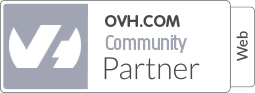df -hOtrzymamy wynik podobny do tego:
/dev/dm-0 9.1G 6.7G 1.9G 79% / udev 10M 0 10M 0% /dev tmpfs 199M 21M 178M 11% /run tmpfs 496M 0 496M 0% /dev/shm tmpfs 5.0M 0 5.0M 0% /run/lock tmpfs 496M 0 496M 0% /sys/fs/cgroup /dev/xvda1 236M 33M 191M 15% /bootJeżeli, któryś z wpisów posiada 100% w przedostatniej kolumnie, to oznacza to, że dysk jest zapełniony.
Drugą ważną komendą jest sprawdzenie, czy posiadamy miejsce na wpisy dla plików, tzw inodes. Może się tak zdarzyć, że mamy wolne miejsce na dysku, ale brakuje miejsca w tablicy na pliki.
df -iOtrzymujemy wynik podobny do tego:
/dev/dm-0 610800 85886 524914 15% / udev 124634 352 124282 1% /dev tmpfs 126842 509 126333 1% /run tmpfs 126842 1 126841 1% /dev/shm tmpfs 126842 5 126837 1% /run/lock tmpfs 126842 13 126829 1% /sys/fs/cgroup /dev/xvda1 62248 328 61920 1% /bootTak jak przy wcześniejszym wpisie, 100% w przedostatniej kolumnie oznacza brak miejsca na nowe pliki. Jak sprawdzić jakie katalogi zajmują miejsce? Wykonujemy komendę:
du / | sort -nrZwróci nam ona uporządkowaną listę folderów, które zajmują najwięcej miejsca na dysku. W przypadku inodes wykonujemy komendę:
find / -xdev -printf '%h\n' | sort | uniq -c | sort -k 1 -nNastępnie możemy przystąpić do usuwania nadmiarowych plików. Należy pamiętać o utworzeniu kopii zapasowej plików przed usunięciem, jeżeli nie wiemy co usuwamy.